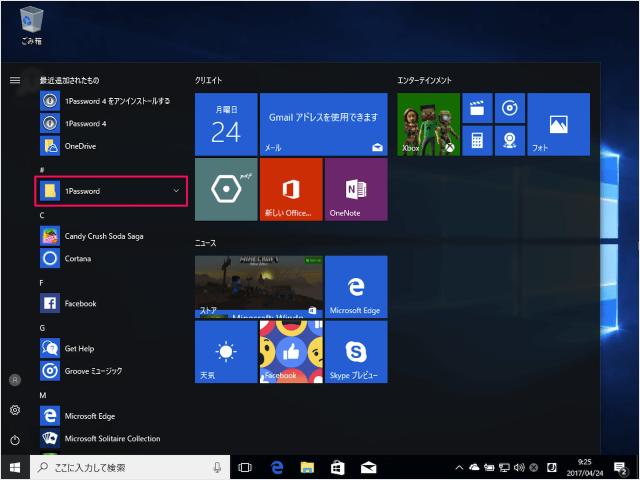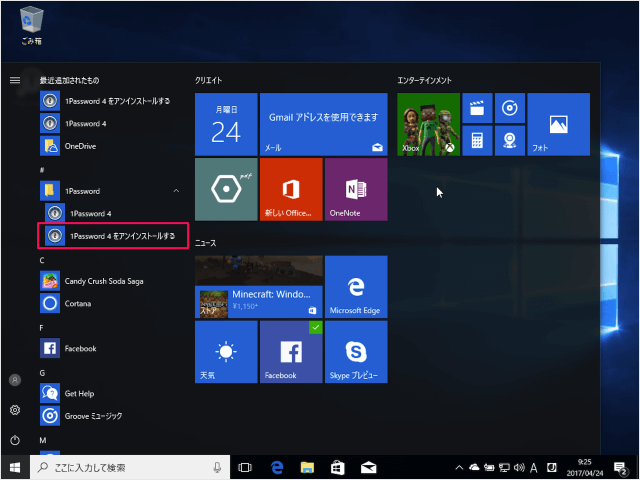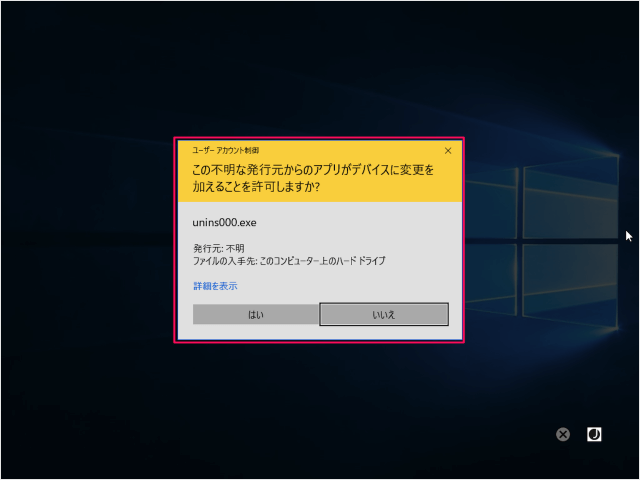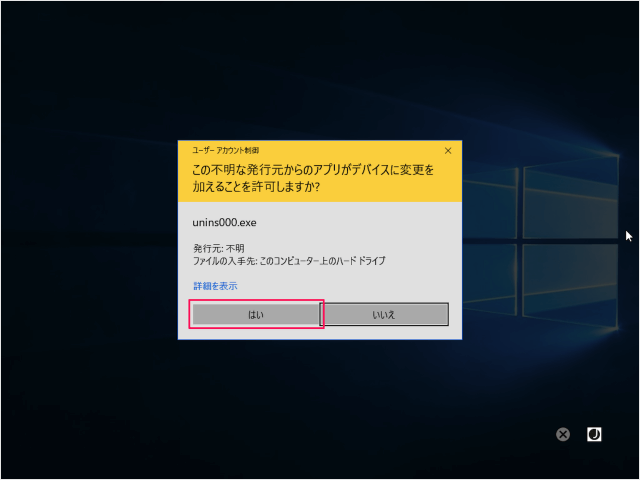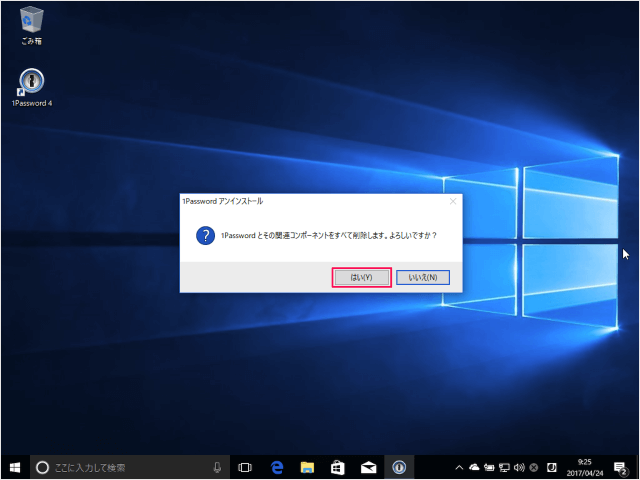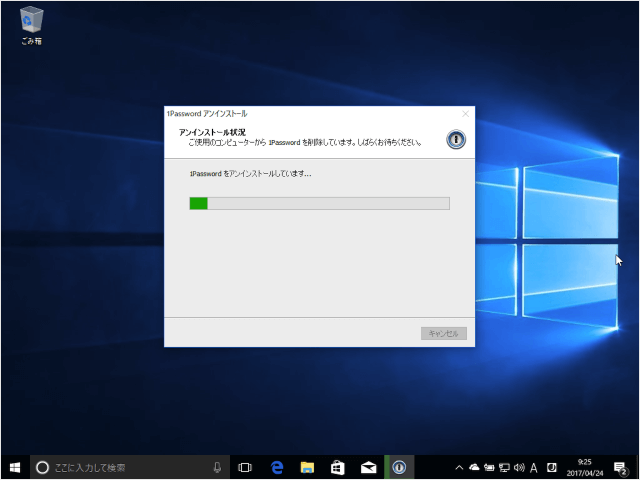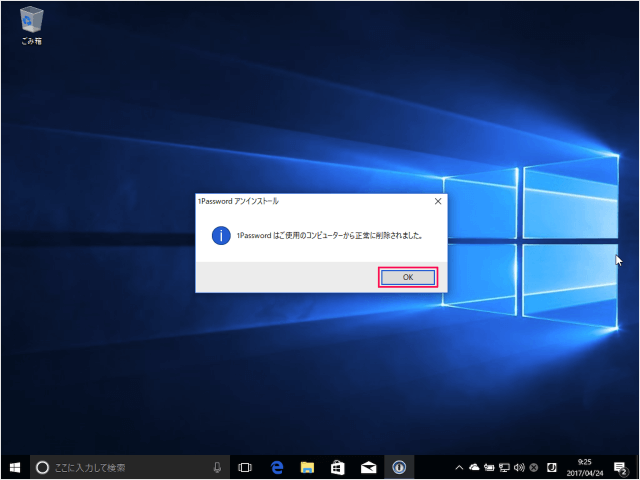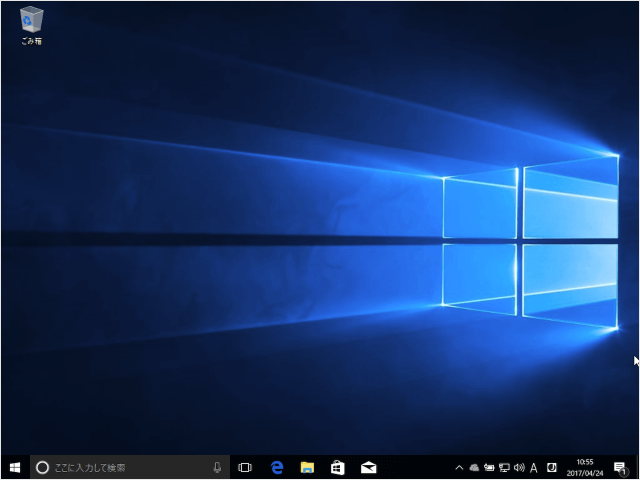1Password のインストールについてはこちらをご覧ください。
Windows - 「1Password」のダウンロードとインストール
パスワードの管理を他のアプリに変更した……あるいはその他の理由でパスワード管理アプリ「1Password」が不要になった場合はアプリをアンインストールしておきましょう。 ここでは「Windows 10」での削除方法をみていきます。
1Password のアンインストール
それでは実際にアンインストールしてみましょう。 スタートメニューのプログラム・リストから「1Password」というグループをクリックします。 すると、このようにグループの詳細が表示されるので 「1Password をアンインストールする」をクリックしましょう。 ユーザーアカウント制御です。 アプリがデバイスに変更を加えることを許可しますか? と表示されるので「はい」をクリックします。 「1Password アンインストール」です。 1Password とその関連コンポーネントをすべて削除します。よろしいですか? 「はい」をクリックします。 すると、アンインストールがはじまります。 ご使用のコンピューターから 1Password を削除しています。しばらくお待ちください。
1Passwordはご使用のコンピューターから正常に削除されました。 「OK」をクリックします。 これで 1Password のアンインストール(削除)が完了しました。 その他、Mac・Windows・iPhone/iPad でのアプリ「1Password」の使い方や設定はこちらをご覧ください。
パスワード管理アプリ「1Password」の使い方と設定